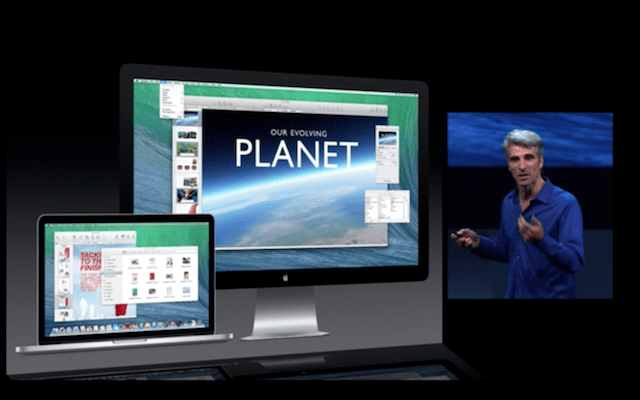
สิ่งแรกที่เราแนะนำก่อนเปิดตัวเพื่อดำเนินการคืนค่า Mac ของเราเป็นศูนย์และดังนั้นจึงกำจัดทุกสิ่งที่มีอยู่คือแจ้งให้เราทราบว่า Mac ของเราเข้ากันได้กับ OS X เวอร์ชันนี้ที่ Apple เปิดตัวเมื่อวานนี้หรือไม่และหากเข้ากันได้เราขอแนะนำ ทำการสำรองข้อมูล ของข้อมูลทั้งหมดที่สำคัญสำหรับเราเช่นภาพถ่ายแกลเลอรี iPhoto ไฟล์อีเมล ฯลฯ ไม่ว่าจะด้วย Time Machine หรือในไดรฟ์ภายนอกอื่น เราได้แสดงความคิดเห็นเกี่ยวกับขั้นตอนก่อนหน้านี้ในโพสต์ก่อนหน้านี้แล้วและเราขอแนะนำ การอ่านของคุณก่อนทำอะไร บน Mac ของเรา
เมื่อสำรองข้อมูลแล้วเราจำเป็นต้องมีอุปกรณ์ USB ที่มีหน่วยความจำขั้นต่ำ 8GB เพื่อสร้างของเราเอง ตัวติดตั้ง OS X Mavericks ทีนี้มาดูกันว่าขั้นตอนต่อไปในการติดตั้งระบบปฏิบัติการ 'สะอาด' คืออะไร
เตรียม USB
สิ่งแรกที่เราต้องทำคือดาวน์โหลด OS X Maverics ฟรีและในขณะที่กำลังดาวน์โหลดเราสามารถฟอร์แมต USB ด้วยชื่อที่เราต้องการในกรณีของฉัน (USBMAVERICKS) จากนั้นเราทำเครื่องหมายในเมนูแบบเลื่อนลงเป็น Mac OS Plus (Journaled) และยอมรับ
จากนั้นเราจะต้องเข้าถึง Terminal และป้อนคำสั่งต่อไปนี้:
sudo / Applications / Install \ OS \ X \ Mavericks.app/Contents/Resources/createinstallmedia –volume / Volumes / USBMAVERICKS –applicationpath / Applications / Install \ OS \ X \ Mavericks.app –nointeraction
ในบรรทัดข้อความชื่อ USBMAVERICKS ที่แต่ละคนเพิ่มชื่อที่เขาตั้งให้กับ USB ของเขา

การติดตั้งระบบปฏิบัติการของเรา
ตอนนี้เราต้องเชื่อมต่อ USB และเริ่ม Mac ของเราโดยกดปุ่ม alt ในขณะที่บู๊ต
เมื่อบูตนี้เราจะต้องคลิกที่ USB ของเราในกรณีนี้คือ USBMAVERICKS และ เลือก 'Disk Utility'. ตอนนี้เราต้องทำการฟอร์แมตฮาร์ดไดรฟ์ของเราและสำหรับสิ่งนี้เราจะคลิกที่แท็บ 'ลบ' และหลังจากแน่ใจว่ารูปแบบนั้น Mac OS Plus (Journaled) เราลบมัน
เมื่อเราฟอร์แมตฮาร์ดไดรฟ์แล้วเราจะต้องปิด 'Disk Utility' และกลับไปที่ 'OS X Utilities' ที่เราจะคลิก 'ติดตั้ง OS X' บนฮาร์ดไดรฟ์หรือพาร์ติชันที่เราต้องการติดตั้ง OS X Mavericks
ตอนนี้เราต้องกำหนดค่า Mac ของเราเท่านั้นและเพลิดเพลินกับการอัปเดตฟรีสำหรับทุกคน
ฉันติดตั้งตั้งแต่เริ่มต้น แต่ฉันไม่สามารถเปิดใช้งาน "find my mac" ได้เนื่องจากมันบอกว่าไม่มีพาร์ติชั่นการกู้คืนที่จำเป็น ... คุณรู้วิธีแก้ไขหรือไม่?
วิธีแก้ปัญหาคือการติดตั้ง OS X Mavericks ใหม่ ทักทาย
Jordi ติดตั้งใหม่ที่ด้านบนของสิ่งที่ติดตั้งไว้แล้วโดยไม่ต้องใช้ยูทิลิตี้ดิสก์อีกครั้งเพื่อลบอะไร? ฉันมีปัญหาเดียวกับ Rodrigo กับ Find my Mac และพาร์ติชั่นการกู้คืน ขอบคุณ
ดีราอูลควรติดตั้งใหม่ตั้งแต่เริ่มต้นซ้ำอีกครั้งโดยทำซ้ำขั้นตอนการติดตั้งใหม่ทั้งหมดเพื่อให้สร้างพาร์ติชันโดยอัตโนมัติ แต่ถ้าคุณไม่ต้องการติดตั้งทุกอย่างอีกคุณสามารถทำตามที่สหาย IVANVALO44 กล่าวได้
ติดตั้งทำความสะอาดระบบจะลบทุกอย่างที่เกิดขึ้นกับฉันเช่นกัน .. โดยที่คุณแน่ใจว่ามันสะอาด .. ตอนนี้คุณต้องติดตั้ง MAVERICKS DEVELOPER PREVIEW RECOVERY UPDATE …. http://api.viglink.com/api/click?format=go&key=c6684b5502fa2a415a104d824988c196&loc=http%3A%2F%2Fforums.macrumors.com%2Fshowthread.php%3Ft%3D1609078&v=1&libId=312fe481-1c35-4d62-9030-8ce7d760ce6d&out=http%3A%2F%2Fswcdn.apple.com%2Fcontent%2Fdownloads%2F28%2F11%2F091-7243%2Fzlkpbgq4vljwzzkg18dbpopxz89kjxt8qo%2FRecoveryHDUpdate.pkg&ref=https%3A%2F%2Fwww.google.com.mx%2Furl%3Fsa%3Dt%26rct%3Dj%26q%3D%26esrc%3Ds%26source%3Dweb%26cd%3D2%26ved%3D0CDgQFjAB%26url%3Dhttp%253A%252F%252Fforums.macrumors.com%252Fshowthread.php%253Ft%253D1609078%26ei%3DEQpoUuzCLunm2gXQlIHACQ%26usg%3DAFQjCNECJ-t9BfpB9UlgVO2QFKgpVfyfSg%26sig2%3DJEloXgqiQOH7a1GAaOf9zA&title=Mavericks%20Recovery%20Update%201.0%20-%20MacRumors%20Forums&txt=RecoveryHDUpdate.pkg%20(11.%20July%202013)&jsonp=vglnk_jsonp_13825682502166
ดาวน์โหลดและคุณเพียงแค่ติดตั้งและพร้อม ... ฉันสร้างการกู้คืนให้คุณด้วย MAVERICKS และอัปเดตแล้ว .. เมื่อคุณไปที่ APPSTORE ฉันจะอัปเดตเป็นเวอร์ชัน 1.0 และพร้อมที่จะทำความสะอาดทั้งหมดเพื่อเพลิดเพลิน ไม่จำเป็นต้องติดตั้งใหม่
เมื่อฉันอัปเกรดเป็น Mavericks ไอคอนแฮงเอาท์วิดีโอบน Facebook หายไป ฉันจะทำอะไรได้บ้าง?
สวัสดีเราจะดำเนินการกับพาร์ติชัน Bootcamp อย่างไร?
หากคุณกู้คืนตั้งแต่เริ่มต้นคุณต้องสร้างพาร์ติชันใหม่ คุณอาจพบว่ามันทำกำไรได้มากกว่าเพียงแค่ 'อัปเดต' ทักทาย
การสอนที่สมบูรณ์แบบไม่เสียค่าใช้จ่าย
มีใครรู้บ้างว่าฉันจะสร้าง USB เพื่อติดตั้ง Mavericks จาก Windows ได้อย่างไรฉันหวังว่าพวกเขาจะช่วยฉันได้
iMessage ไม่โหลดมีข้อความว่า«ไม่สามารถเชื่อมต่อได้ โปรดตรวจสอบการเชื่อมต่อเครือข่ายของคุณแล้วลองอีกครั้ง» ฉันติดตั้งตั้งแต่เริ่มต้นแล้วและฉันไม่รู้ว่าต้องทำอย่างไร: S
รหัสไม่ถูกต้อง วิธีนี้จะได้รับเฉพาะข้อความ "sudo: / Applications / Install: command not found"
ควรจะเป็น:
sudo / Applications / ติดตั้ง OS X Mavericks.app/Contents/Resources/createinstallmedia –volume / Volumes / USBMAVERICKS –applicationpath / Applications / ติดตั้ง OS X Mavericks.app –nointeraction
…และแน่นอนเปลี่ยน USBMAVERICKS ตามที่คุณต้องการ
ความคิดเห็นไม่ได้มีเจตนาที่จะทำให้ขุ่นเคืองตกลง?
ตามที่คาร์ลบอกว่ามันใช้งานได้เช่นนี้โพสต์ไม่ทำงาน! Corregios
เราควรให้ Karl ลูกชายด้วยกัน!
แก้ไขแล้วขอบคุณสำหรับคำบอกกล่าว
สวัสดีคุณเป็นอย่างไรบ้างฉันมีปัญหากับ Mavericks หากคุณมีวิธีแก้ไขโปรดชี้แจง
ปัญหาของฉันมีดังต่อไปนี้:
เมื่อฉันไปที่ศูนย์การแจ้งเตือนปุ่มแชร์จะไม่ปรากฏขึ้นเมื่อวานนี้เป็นการติดตั้ง Mountain Lion ของฉันและทุกอย่างสมบูรณ์แบบเมื่อฉันเปิด Macbook Air 2013 13″ อีกครั้งปุ่มแชร์เหล่านี้ไม่ปรากฏขึ้นฉันชี้แจง ฉันได้เปิดใช้งานแล้วตั้งแต่การตั้งค่าระบบและไม่มีอะไรเลย ฉันกำลังคิดที่จะติดตั้งระบบใหม่
ฉันจะขอบคุณวิธีแก้ปัญหาหรือคำชี้แจงใด ๆ
ฉันมีข้อสงสัยฉันยังใหม่กับ mac และฉันมีระบบปฏิบัติการ 10.7.5 และฉันต้องการติดตั้ง maverick แต่ฉันไม่รู้วิธีทำมันไม่ได้ดาวน์โหลดฉันจากแอพโดยตรง มีใครสามารถช่วยฉันได้บ้าง?
สวัสดี Joaquin การดาวน์โหลดอื่น ๆ ทำงานได้ถูกต้องสำหรับคุณหรือไม่? นั่นคือคุณสามารถดาวน์โหลดแอปพลิเคชันอื่น ๆ จากร้านค้าได้หรือไม่?
สวัสดีทำไมฉันถึงไม่สามารถแฮงเอาท์วิดีโอได้ตั้งแต่ฉันติดตั้ง OS X MAVERICKS
ถอนการติดตั้งจะดีกว่าไหม
ฉันไม่สามารถเปิดใช้งานตัวเลือกการลบได้อย่างแน่นอน?
สวัสดีตอนบ่ายฉันไม่เข้าใจคำถาม
ความนับถือ
สวัสดี Jordi ถ้าฉันมีระบบเสือดาวหิมะฉันจะอัปเดตเป็น Mavericks ได้ไหม
สวัสดี Moni ขึ้นอยู่กับรุ่น Mac ของคุณไม่ใช่ระบบปฏิบัติการที่คุณติดตั้งอยู่ แต่เกือบจะแน่นอนว่าคุณจะสามารถอัปเดตได้
คุณกำลังใช้ Mac เครื่องใดอยู่
ความนับถือ
เมื่อฉันรันคำสั่ง
sudo / Applications / ติดตั้ง OS X Mavericks.app/Contents/Resources/createinstallmedia –volume / Volumes / USBMAVERICKS –applicationpath / Applications / ติดตั้ง OS X Mavericks.app –nointeraction
พวกเขาถามฉันสำหรับ pwd ... คำแนะนำใด ๆ ?
ไม่ปรากฏ Mavericks สำหรับการดาวน์โหลด….
หากฉันติดตั้ง Mavericks ตั้งแต่เริ่มต้นด้วย Yosemite ตอนนี้ฉันสามารถกู้คืนแอปที่ติดตั้งใน Yosemite ได้ (ติดตั้ง แต่ไม่ได้ซื้อด้วยรหัสปัจจุบันของฉัน)
ความนับถือ. ฉันซื้อ iMac ที่ติดตั้งมาพร้อมกับ Yosemite และเห็นได้ชัดว่าคุณไม่สามารถปรับลดรุ่นเป็น Mavericks ได้ ไม่มีใครรู้ว่าเป็นเรื่องจริงหรือไม่? ฉันพยายามติดตั้งจากดิสก์ภายนอกแล้ว แต่ได้รับสัญลักษณ์ที่ไม่อนุญาตและคอมพิวเตอร์จะรีสตาร์ทอีกครั้ง grrrrr
iMac ของฉันคือ 5k Retina 27 นิ้วรุ่นล่าสุดปี 2014
คุณ Hoal พบวิธีการปรับลดรุ่นอุปกรณ์ที่ติดตั้ง Yosemite มาจากโรงงานหรือไม่? ก่อนอื่นขอขอบคุณ